打印機是計算機的輸出設備之一,用于將計算機處理結果打印在相關介質上。許多新手用戶都在為win7專業版系統打印機安裝不上的問題困擾著,我們都知道安裝打印機的方法是很簡單,但是怎么也安裝不上打印機的問題確實困擾著很多用戶。以下教程內容就是win7打印機安裝不上的三種解決方法。

方法一:
1、點擊“開始”-》“附件”-》“運行”項,打開“運行”窗口,也可以按“Win+R”快速打開“運行”窗口;
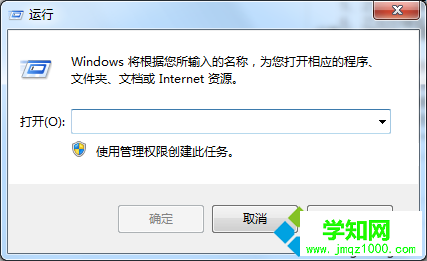
2、在打開的“運行”窗口中,輸入“Services”并按“確定”即可進入“服務”程序設置界面;
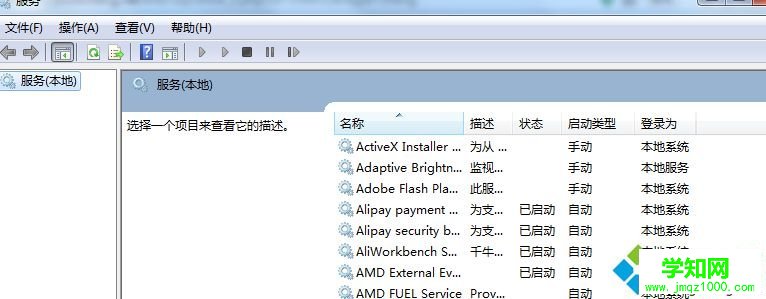
3、在打開的“服務”管理界面中,找到“Print Spooler”服務項,選中并點擊左上角的“重啟”或“重啟動”按鈕,重新啟動該服務;
4、雙擊“Print Spooler”服務項,在彈出的窗口中將“啟動類型”設置為“自動”,點擊“確定”完成設置;
5、接下來依次進入“控制面板”-》“打印機和傳真”窗口,點擊窗口,選擇“添加打印機”;
6、然后按照打印機安裝向導,點擊“從磁盤安裝”按鈕來選擇打印機驅動程序文件,并進行安裝即可。
方法二:
1、先打開html' target='_blank'>windows7系統開始菜單;
2、點擊進入控制面板;
3、選擇其中的“系統和安全”;
4、再選擇“管理工具”;
5、之后在“管理工具”窗口中雙擊“服務”圖標,在彈出的窗口中任意選擇一個服務;
6、之后在鍵盤上按下“P”,再在服務列表中找到“PrintSpooler”服務,雙擊,在“PrintSpooler的屬性(本地計算機)”窗口,把“啟動類型”設置為“自動”,最后點擊“啟動”按鈕后確定即可。
方法三:
1、開始--控制面板--添加打印機;
2、下一步,(如果打印機在本機,選擇此計算機連本地打印機,之后點下一步);
3、選擇打印機插孔,一般的usb和ltp1,插口,正常你的這個是ltp插口的,選擇完畢點下一步;
4、點下一步,在出現一個對話框,在廠商那里找型號。這個是windows自帶的;
5、下一步,下一步,完成;
6、插上打印機,通電,自動檢測,即可。
圖文教程和大家分享win7打印機安裝不上的三種解決方法,教程步驟幫助大家解決打印機安裝不上的問題,設置之后,打印機就恢復正常了。
鄭重聲明:本文版權歸原作者所有,轉載文章僅為傳播更多信息之目的,如作者信息標記有誤,請第一時間聯系我們修改或刪除,多謝。
新聞熱點
疑難解答